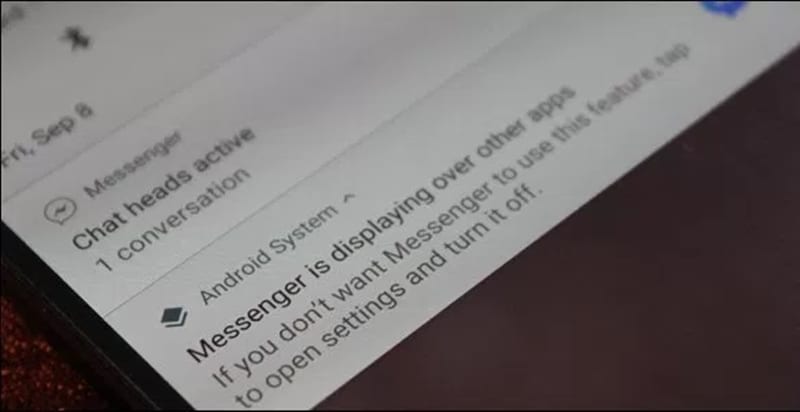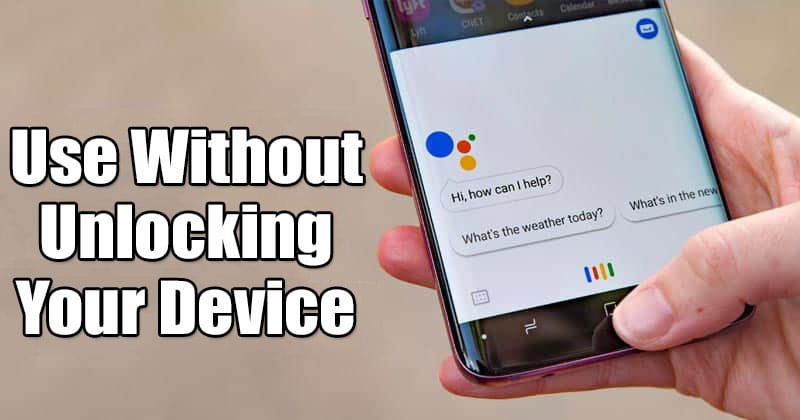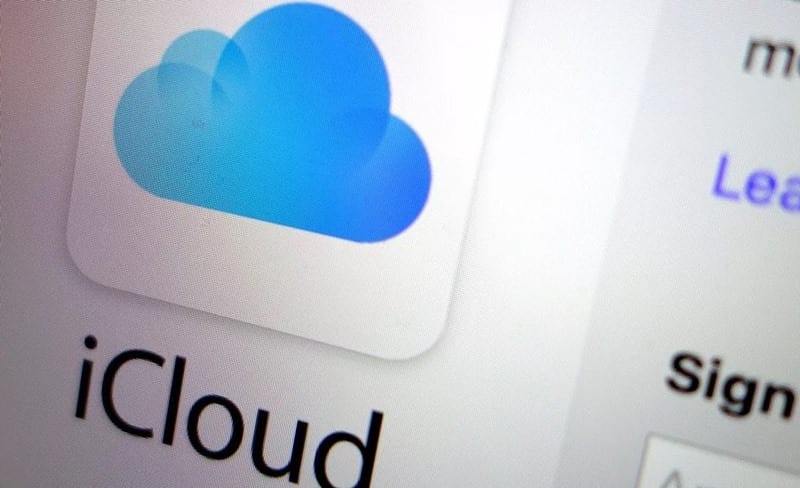Facebook se za posledních pár let výrazně změnil. Facebook nám byl představen jako jednoduchá platforma sociálních sítí a umožňuje vám sdílet fotografie, videa, příběhy a další. Má také vyhrazenou sekci krátkých videí s názvem Watch.
Ke službě Facebook Watch můžete přistupovat prostřednictvím hlavní webové stránky a jejích mobilních aplikací. Video služba má krátká i dlouhá videa. Protože Facebook má nyní mnoho videoobsahu, zavedl funkci pro vytvoření seznamu videí.
Kroky k vytvoření a správě seznamů videí na Facebooku
Pokud tedy často sledujete videa na Facebooku a chcete si některá videa uložit, abyste si je mohli prohlédnout později, musíte využít funkci seznamu videí. V aplikaci Facebook si můžete vytvořit tolik seznamů videí, kolik chcete, a přidat do ní svá oblíbená videa. Níže jsme sdíleli krok za krokem průvodce vytvořením seznamu videí v aplikaci Facebook.
1) Vytvořte seznam videí na Facebooku
Chcete-li vytvořit seznam videí, musíte na svém zařízení Android nebo iOS použít aplikaci Facebook. Kroky jsou stejné pro uživatele Android i iOS.
1. Nejprve si na svém smartphonu otevřete aplikaci Facebook. Dále klepněte na tlačítko Watch.
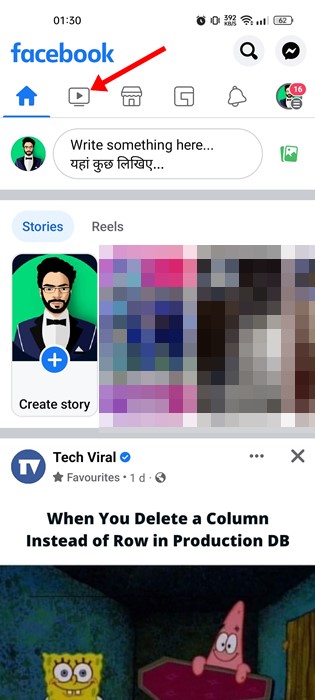
2. Na obrazovce Facebook Watch musíte klepnout na ikonu profilu v pravém horním rohu.
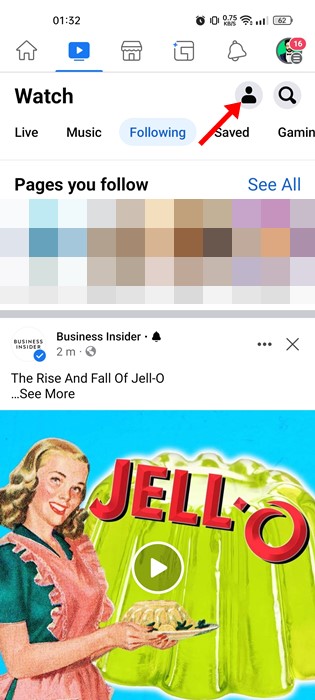
3. Na stránce Vaše sledování klepněte na Vaše seznamy skladeb.
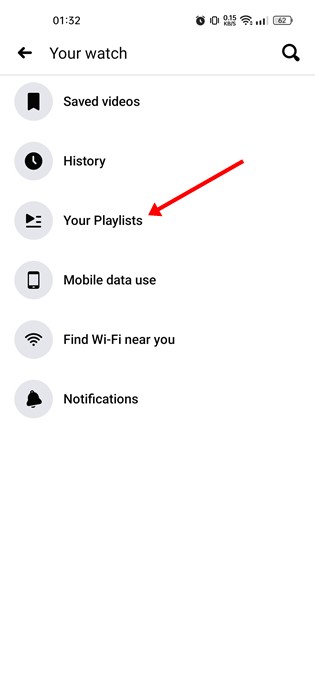
4. Na další obrazovce klepněte na tlačítko Vytvořit seznam skladeb.
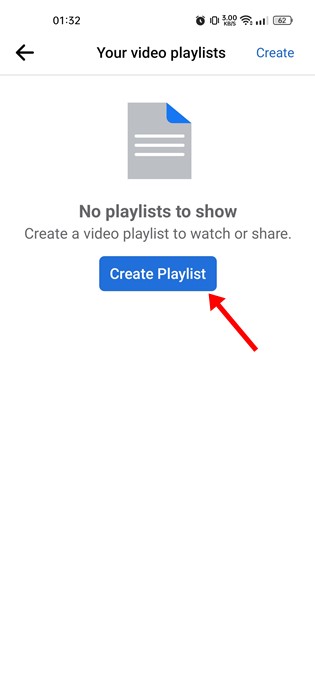
5. Nyní zadejte podrobnosti seznamu stop na obrazovce Nový seznam stop – Název, Popis a Nastavení soukromí. Po dokončení klepněte na tlačítko Vytvořit.
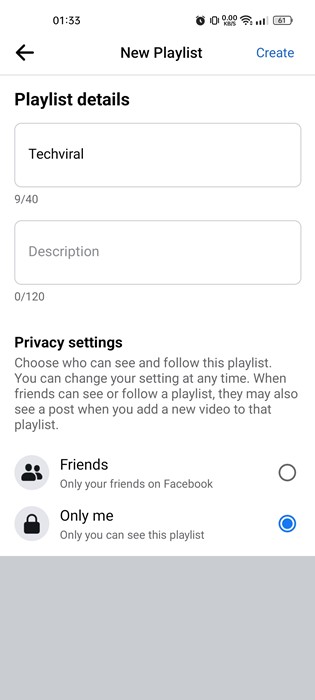
A je to! Takto můžete vytvořit seznam videí v aplikaci Facebook pro Android a iOS.
2) Jak přidat videa do seznamu videí?
Po vytvoření playlistu na Facebooku možná budete chtít přidat videa. Chcete-li přidat videa do seznamu videí v aplikaci Facebook, postupujte podle některých jednoduchých kroků sdílených níže.
1. Nejprve otevřete aplikaci Facebook a klepněte na Watch.
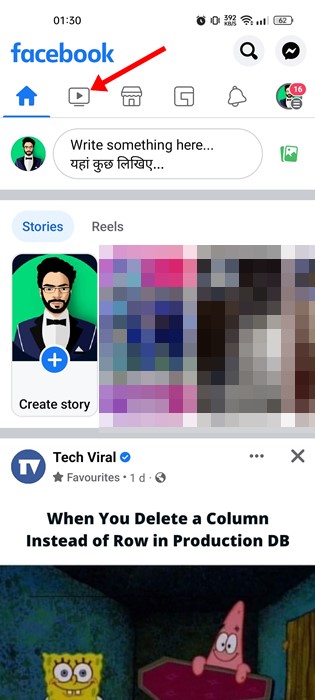
2. Musíte najít video, které chcete přidat do seznamu videí. Dále klepněte na tři tečky v pravém horním rohu rozhraní videa.
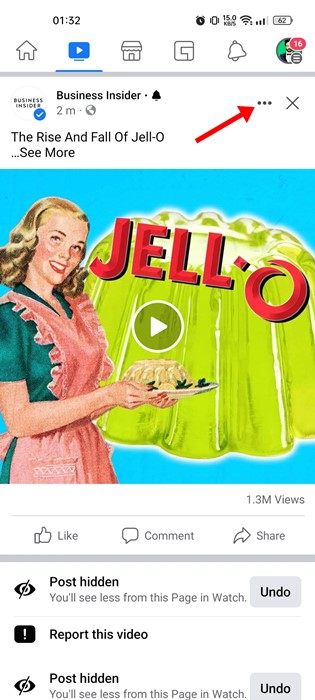
3. V zobrazeném seznamu možností klepněte na možnost Přidat do seznamu stop.
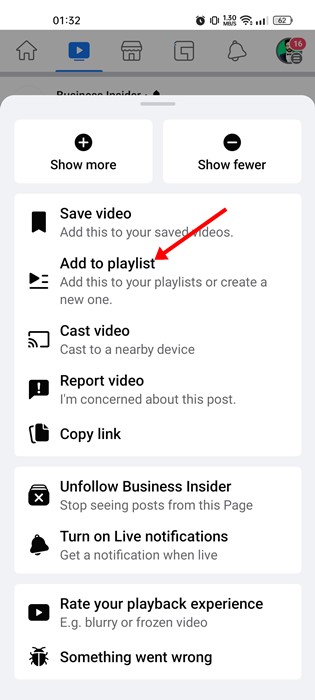
4. Ve vyskakovacím okně Přidat do seznamu stop klepněte na název seznamu stop, kam chcete video uložit.
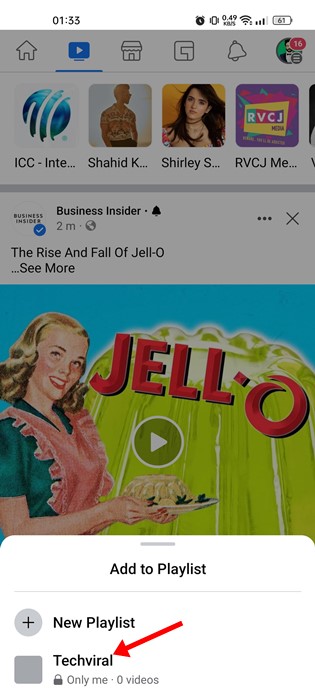
A je to! Takto můžete přidávat videa do seznamu videí v aplikaci Facebook.
3) Odebrat videa ze seznamu videí
Chcete-li odebrat videa ze seznamu videí, musíte postupovat podle těchto kroků. Zde je návod, jak odstranit videa ze seznamu videí v aplikaci Facebook.
1. Otevřete aplikaci Facebook a přepněte na Watch. Dále klepněte na ikonu profilu a na další obrazovce klepněte na Vaše seznamy skladeb.
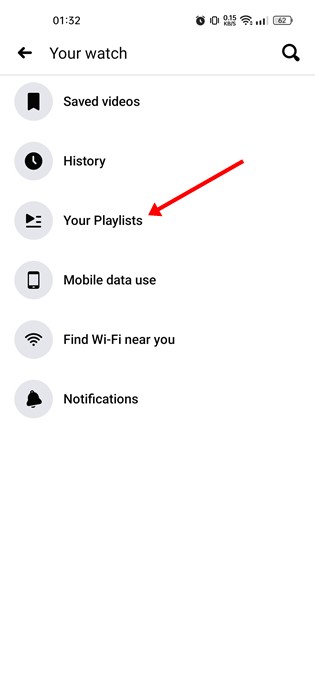
2. Na obrazovce Vaše seznamy videí vyberte seznam stop, ze kterého chcete odebrat videa.
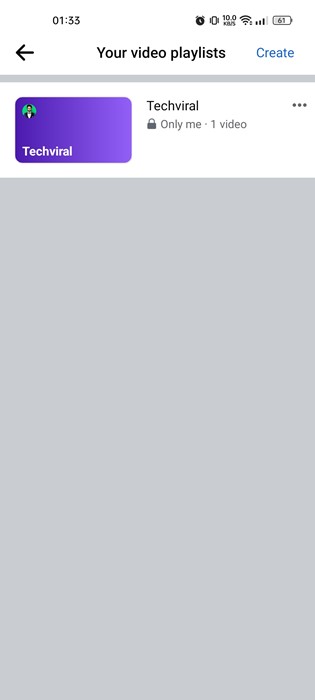
3. Nyní najdete všechna uložená videa. Musíte klepnout na tři tečky vedle názvu videa.
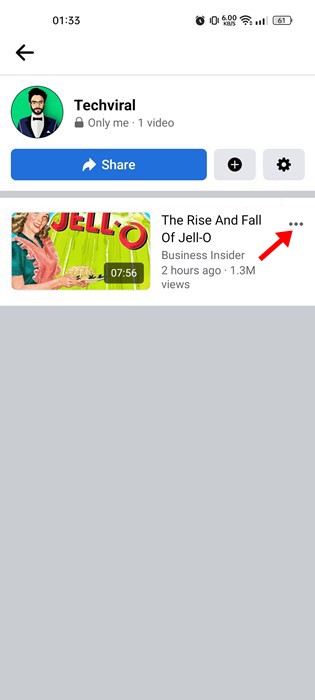
4. V nabídce, která se zobrazí, vyberte možnost Odebrat ze seznamu stop.
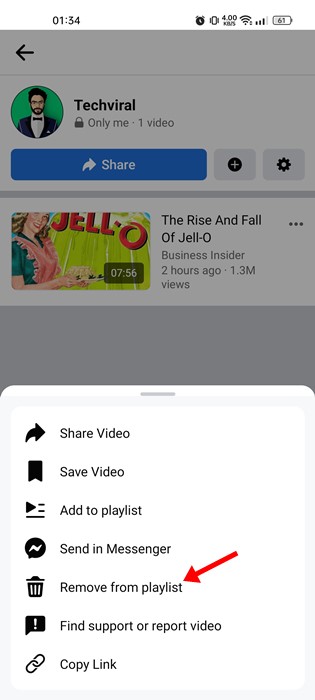
A je to! Takto můžete odebrat videa ze seznamu videí v aplikaci Facebook.
4) Smažte seznam videí v aplikaci Facebook
Pokud nechcete uchovávat seznam videí, můžete jej smazat v jednoduchých krocích. Zde je návod, jak můžete smazat seznam videí v aplikaci Facebook.
1. Nejprve otevřete aplikaci Facebook a přepněte na Watch. Dále klepněte na ikonu profilu a na další obrazovce klepněte na Vaše seznamy skladeb.
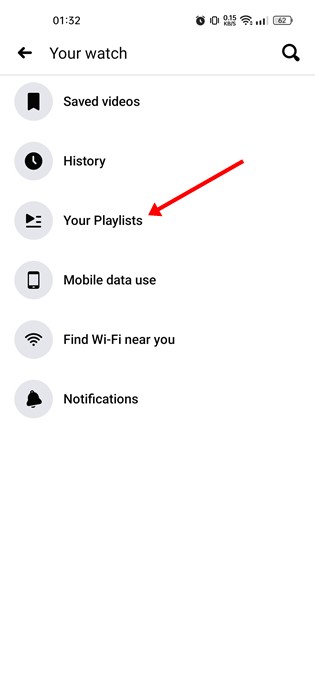
2. Na obrazovce Vaše seznamy videí klepněte na seznam stop, který chcete odstranit.
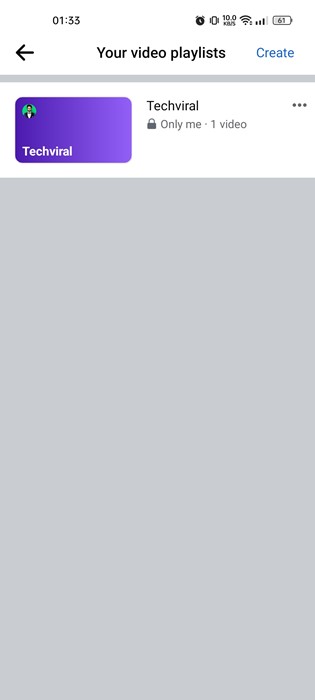
3. Na obrazovce seznamu skladeb klepněte na ikonu Nastavení v pravém horním rohu.
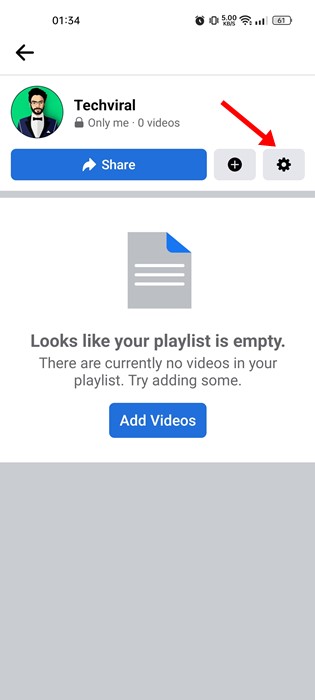
4. Na obrazovce nastavení seznamu stop klepněte na možnost Odstranit seznam stop.
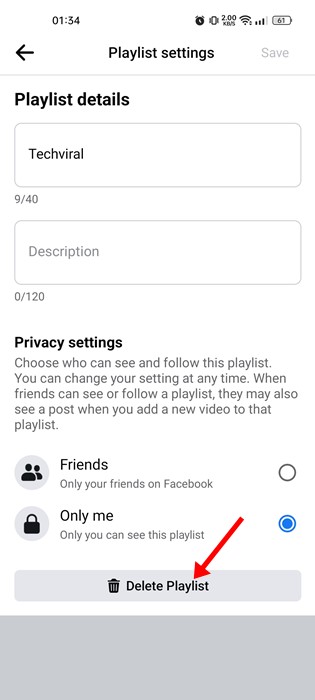
5. Po výzvě k potvrzení klepněte znovu na tlačítko Odstranit.
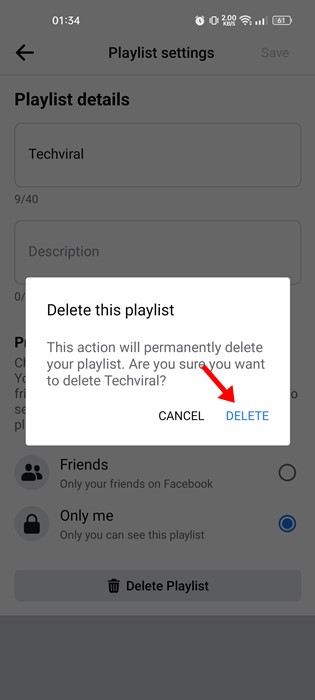
A je to! Tím trvale smažete svůj seznam videí na Facebooku.
To je tedy vše o tom, jak vytvořit a spravovat seznam videí v aplikaci Facebook. Pokud jste milovníkem videa, měli byste začít používat funkci seznamu videí na Facebooku. Pokud potřebujete další pomoc, dejte nám vědět v komentářích níže.